近日有一些小伙伴咨询小编AutoCAD2016(64)如何使用偏移命令?下面就为大家带来了AutoCAD2016(64)使用偏移命令的方法,有需要的小伙伴可以来了解了解哦。
第一步:首先打开AutoCAD2016软件,然后我们在操作界面菜单栏找到修改命令,左击鼠标点击修改,选择偏移命令(如图所示)。
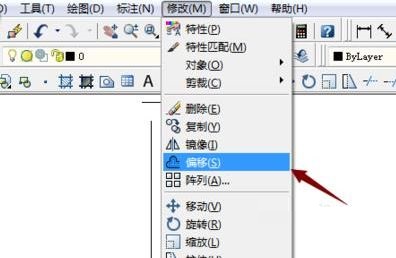
第二步:接着我们点击偏移命令,弹出指定偏移距离对话框(如图所示)。
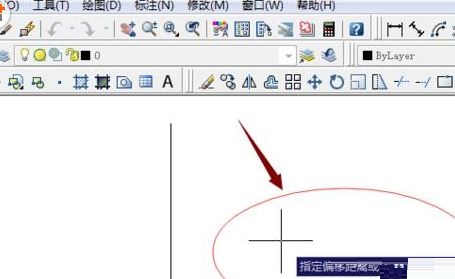
第三步:这时输入要偏移的距离,例如偏移距离输入50,之后按回车键,弹出选择偏移对象对话框(如图所示)。
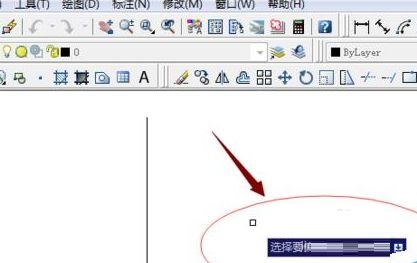
第四步:我们再点击偏移对象直线,之后弹出要往哪一侧偏移对话框(如图所示)。
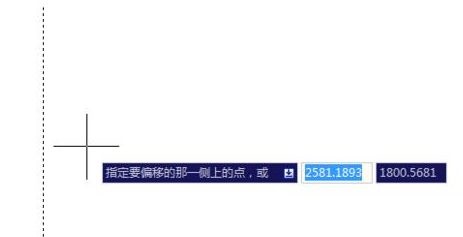
第五步:接下来我们点击直线左侧,直线会向左侧偏移;点击直线右侧,直线会向右侧偏移(如图所示)。
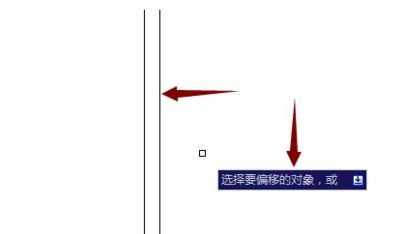
第六步:最后按ESC即可退出偏移命令(如图所示)。
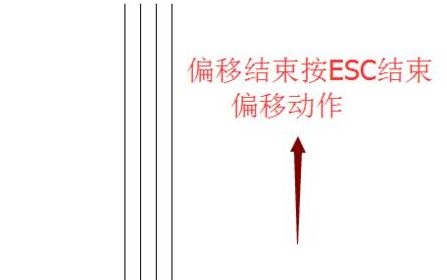
以上就是小编给大家带来的AutoCAD2016(64)如何使用偏移命令的全部内容,希望能够帮助到大家哦。